단계별 설명으로 Facebook 계정을 영구적으로 삭제
설정을 입력하여 Facebook 계정을 삭제할 수 있으며 보안을 통해 계정을 비활성화합니다. 이는 앞에서 설명한 내용이며 여기에서는 링크를 통해서만 여러 단계를 거치지 않고 계정을 삭제하는 가장 쉬운 방법을 설명합니다. Facebook 계정을 영구적으로 삭제하면 복구할 수 없습니다.
삭제 확인을 위해 임의의 문자와 숫자, 비밀번호를 입력하기만 하면 되며, 삭제일로부터 30일 이내에 계정에 재로그인하면 계정 삭제가 취소되지 않습니다.
삭제 전: 아래에서 계정을 백업하고 삭제하기 전에 모든 정보를 다운로드할 수 있는 기능과 같은 몇 가지 중요한 정보를 설명했습니다. 이 방법을 사용하지 않으려는 경우에도 마찬가지입니다. 어떻게 할 수 있는지 설명합니다. 설정에서 동일한 단계
페이스북 링크 페이스북 삭제
- 링크를 입력하여 Facebook 계정 삭제
- 이 링크를 클릭하면(페이스북 계정 삭제 링크 )
- Messenger 없이 Facebook을 삭제할 수 있습니다.
- 자신의 사진과 게시물을 다운로드할 수 있습니다.
- 앱을 다른 계정으로 이동할 수 있습니다.
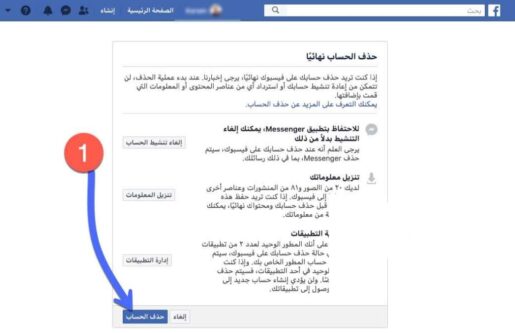
Facebook 계정을 영구적으로 삭제하기 전에 삭제가 완료된 후에는 사진을 복구할 수 없으므로 이전 정보를 검토하고 마지막으로 아래의 "계정 삭제" 옵션을 클릭하십시오.
여기에 삭제를 확인하려면 (1) 삭제될 계정의 비밀번호를 입력해야 하며, 여기에 나타나는 임의의 문자와 숫자를 입력해야 합니다. (2) 계정의 소유권을 확인하는 단계입니다. 비밀번호가 없으면 다른 사람이 귀하의 계정을 삭제할 수 있습니다.
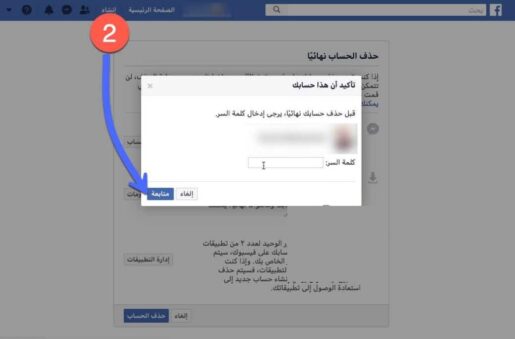
30일 제한 시간 내에 파일 및 게시물에 다시 액세스할 수 없는 계정 삭제 프로세스의 결과를 설명하는 경고가 표시됩니다. 이 제한 시간은 과거 14일에 불과했다는 점에 유의해야 합니다. "계정 삭제"를 누르기 전에 경고를 주의 깊게 검토하십시오.
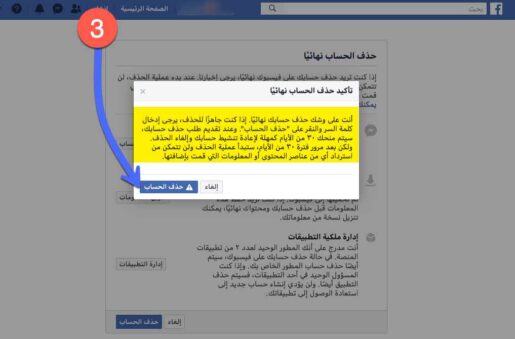
복구할 수 없는 Facebook 계정을 영구적으로 삭제하는 방법
이전 메시지가 표시되면 계정이 완전히 삭제되었음을 의미하며 30일 후에 모든 데이터가 삭제되며 이 기간 동안에는 계정에 다시 로그인해야만 삭제를 취소할 수 있습니다.
따라서 이전 단계에 따라 계정을 완전히 제거하는 데 필요한 모든 것을 복구한 다음 삭제를 요청한 날짜로부터 한 달 이내에 계정에 로그인하지 마십시오.
휴대전화나 태블릿을 통해 컴퓨터의 브라우저에서 삭제 링크를 사용할 수 있습니다. 이는 매우 빠르고 실용적인 방법이며 추가 단계가 필요하지 않습니다. 삭제하려는 계정에 로그인했는지 확인한 후 브라우저에서 링크를 엽니다.
설정 또는 타이머에서 Facebook 계정 삭제
여기에서 Facebook은 Facebook 계정을 완전히 제거하지 않고 지정된 기간 동안만 계정을 비활성화하는 기능을 제공한다는 점에 주목할 가치가 있습니다. 다음 단계에 따라 이 단계를 수행할 수 있습니다.
- 브라우저에서 계정 열기
- 설정에서
- 그런 다음 Facebook에서 귀하의 정보를
- 그런 다음 비활성화 및 삭제
- 계정을 비활성화하거나 계정을 영구적으로 삭제하도록 선택하십시오.
이전 단계는 비용을 많이 절약하고 계정을 끄면 계정이 누구에게도 표시되지 않습니다. 나중에 필요한 경우 처음부터 새 계정을 만들지 않고도 쉽게 계정을 다시 활성화할 수 있습니다.
이 단계를 참조할 수 있으며 계정을 완전히 제거할 필요는 없습니다. 그것에 대해 생각하십시오.
휴대 전화에서 Facebook 계정을 삭제하는 단계
최근 페이스북은 안드로이드와 iOS 스마트폰과 태블릿의 페이스북 앱에서 옵션을 도입했다. 따라서 휴대 전화에서 계정을 삭제하려는 경우 매우 쉽고 계정 삭제 링크가 필요하지 않습니다.
Android에서 계정 삭제
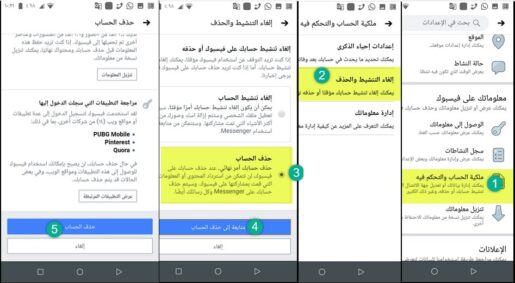
- 휴대폰에서 Facebook 앱을 열고 메뉴를 탭합니다.
- 설정 및 개인 정보 보호를 클릭한 다음 설정을 클릭합니다.
- 아래로 스크롤하여 "계정 소유권 및 제어" 옵션을 누릅니다.
- "비활성화 및 삭제" 옵션을 클릭합니다.
- 계정 삭제 옵션을 선택한 다음 삭제 계속을 클릭합니다.
- 아래로 스크롤하여 계정 삭제를 누릅니다.
- 계정 비밀번호를 입력하여 삭제 확인
위의 단계를 따르면 Facebook 계정이 Android 휴대전화 화면에서 쉽게 영구적으로 삭제됩니다.
iPhone iPhone에서 Facebook 계정 삭제
Apple 장치, 특히 iPhone의 경우 단계가 매우 간단하며 Facebook 응용 프로그램을 사용하면 계정을 일시 중지하거나 완전히 삭제할 수 있습니다.
다음 스크린샷과 동일한 옵션을 사용할 수 있도록 Facebook 앱이 최신 버전으로 업데이트되었는지 확인하기만 하면 됩니다.
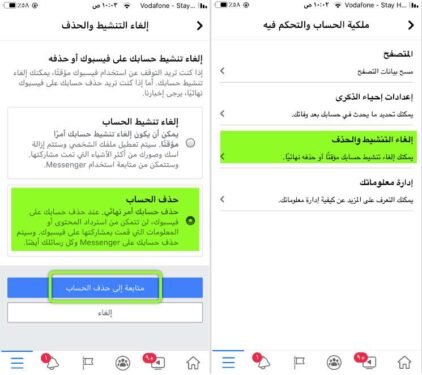
해당 선택 항목에서 설정 및 개인 정보에 액세스하기 위해 아래 세 가지 조건을 선택하면 위의 계정 소유권 및 제어 옵션을 찾을 수 있습니다.
설정의 검색 상자를 사용하면 빠르게 액세스할 수 있으며 "비활성화 및 삭제"에서 "계정 삭제"를 선택한 다음 "계정 삭제 계속"을 선택합니다.
Facebook에서 설정한 규칙 및 조건에 따라 계정이 완전히 삭제되도록 필요한 단계를 따르세요.
모든 정보 다운로드
또한 브라우저에서 계정을 연 다음 계정 설정에서 사이드 메뉴에서 Facebook의 정보 이름 아래에 옵션이 있습니다. 그런 다음 하위 옵션에서 내 정보 다운로드를 선택합니다.
여기에서 잠시 기다렸다가 다운로드하여 보관할 수 있는 모든 데이터를 확인하십시오. 사용하는 중요한 라이브러리나 때때로 되돌아가는 링크와 같은 귀중한 정보와 공유가 있음을 발견할 수 있습니다.
모든 게시물, 사진, 비디오 및 이야기와 함께 나중에 필요할 수 있는 다른 정보에 대한 푸시백을 기록합니다. 삭제가 완료된 후에는 이 데이터를 복구할 수 없습니다.
예를 들어, 결제 거래 내역, Facebook을 사용하여 일부 서비스 또는 구독 비용을 결제하는 경우 나중에 결제 확인 정보가 필요할 수 있습니다.
얼마만에 서비스를 샀는지 XNUMX년 뒤에 비밀번호를 잊어버렸고 서비스 갱신을 요청하면 결제를 확인하라고 해서 히스토리를 검색하고 회사의 스크린샷을 만들어야 했던 기억이 납니다. 내가 서비스를 구매한 사람.
따라서 여기서 우리는 Facebook 계정을 삭제하는 과정이 앞으로 문제에 직면하지 않도록 필요한 모든 것을 제공하려고 노력하고 있습니다.









